2020-12-14 王智偉 測試部技術長
最後由李浩然於 2020-12-14進行了更新
摘要
俗話說,好的開頭是成功的一半,由此可見,擁有一個好的開頭是多麼的重要。同樣在影片編輯領域裡,想要讓自己製作的影片出彩,除了影片內容本身要製作精良之外,一個好的片頭畫面可以吸引更多人的關注。如果您不具備高超的影片製作技能又想要獲取一個好的片頭畫面,那麼可以在互聯網上搜索並下載一些免費的片頭素材。所以接下來這篇文章將向大家介紹幾個支援免費下載片頭素材的網站,趕快一起去了解一下吧。

下面,本文一共為大家梳理出了四個支援免費下載開頭素材的網站,我們一起去詳細地了解一下吧。
Velosofy是一個支援免費下載各類影片、音訊、圖片素材的網站,其中包括可相容Photoshop、Premiere、Sony Vegas、Cinema 4D、Blender、Avee Player等軟體的相關影片素材,全部種類多達上萬種。所以,如果您想獲取一個較為不錯的開頭畫面,Velosofy網站將是一個非常不錯的選擇。另外,您在使用該網站時需要注意的是,該網站所提供的素材在下載使用時需要註冊登入賬戶才能免費下載,如果想要獲得無限下載資格,則需要付費使用。
素材下載網址:https://www.velosofy.com/category/intro
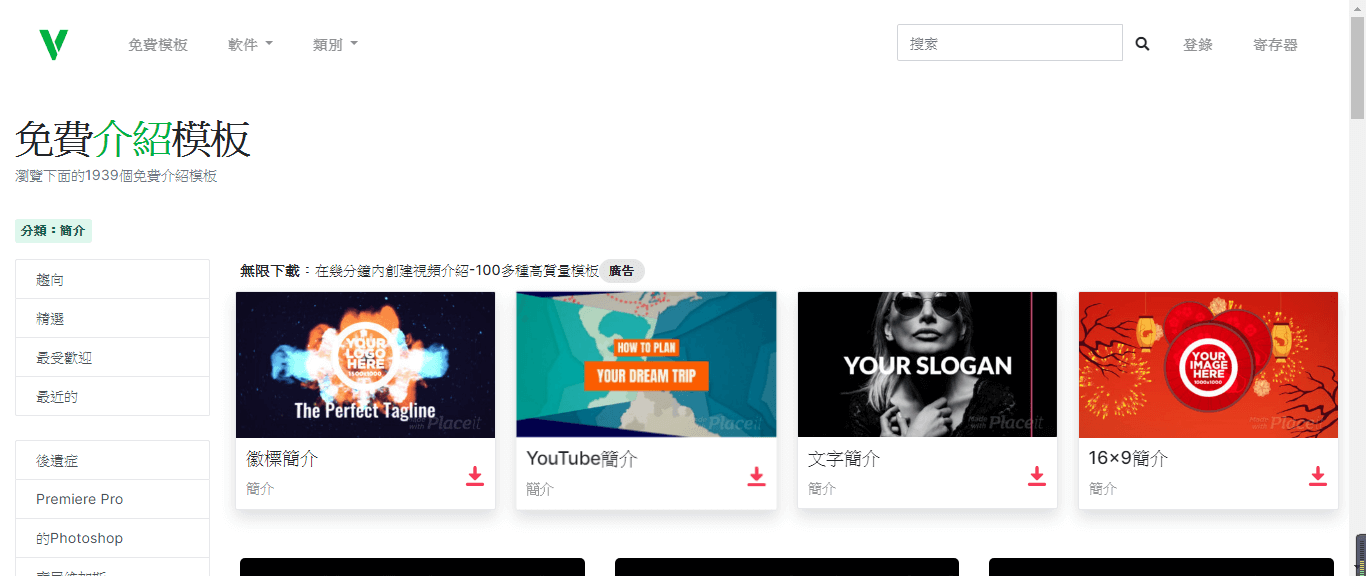
Make Web Video是一個支援定制個性化影片、提供在線影片編輯功能的網站。您可以免費使用該網站上提供的多種影片素材作為自己的開頭素材,比如電影預告影片、公司宣傳影片、婚禮影片、餐廳宣傳影片、動畫片影片、營銷影片等等。也可以直接借助現成的模板製作出自己喜歡的影片。需要注意的是,雖然該網站上提供的各類素材可以免費使用,但是免費的素材解析度較低,且帶有專屬浮水印。如需獲得高清完整版素材內容且不帶浮水印,則需要註冊網站會員並支付一定的費用。
素材下載網址:https://www.makewebvideo.com/en/templates
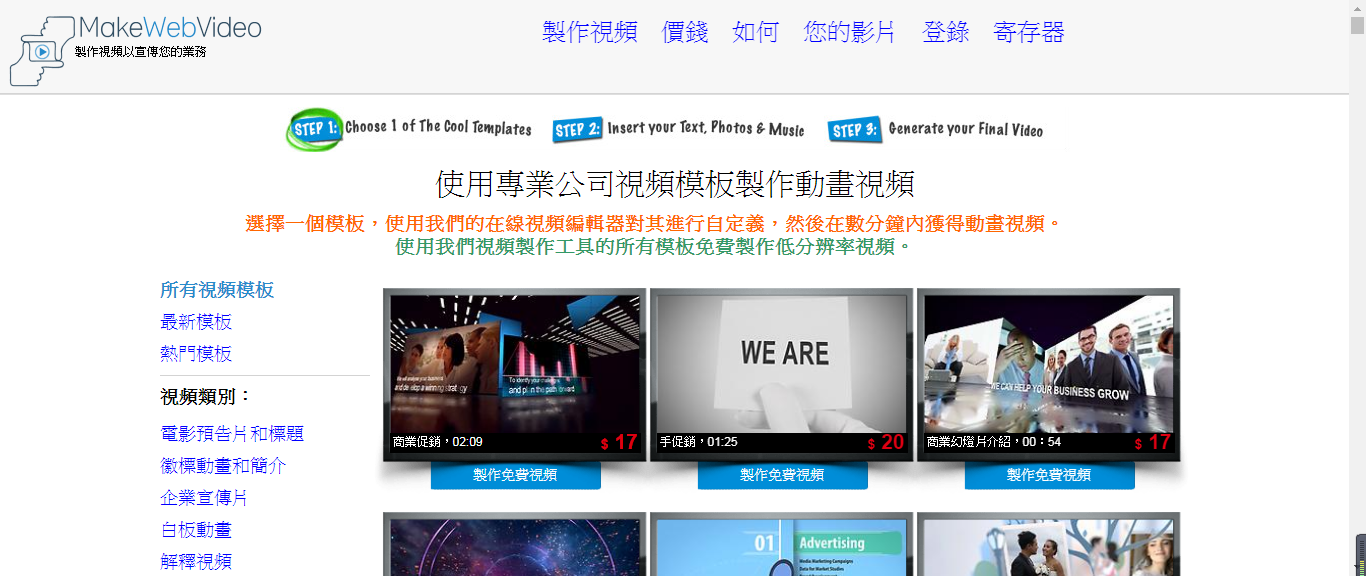
Renderforest是一個支援在線製作影片的網站,借助它您可以直接在線生成喜歡的影片內容,並對其進行一系列個性化的編輯,比如添加專屬字幕等;此外,它還提供了上萬種可應用於不同使用場景的影片素材,比如適合YouTube音樂頻道的影片、電影開頭影片、公司宣傳影片、各類節日慶祝影片等。需要提醒大家的是,該網站提供的一系列素材雖然可以免費使用,但是會帶有專屬的浮水印,影片解析度較低,且對下載數量有所限制。如需使用無浮水印高清影片素材,並且無限制下載內容,則需要支付一定的費用。
素材下載網址:https://www.renderforest.com/templates
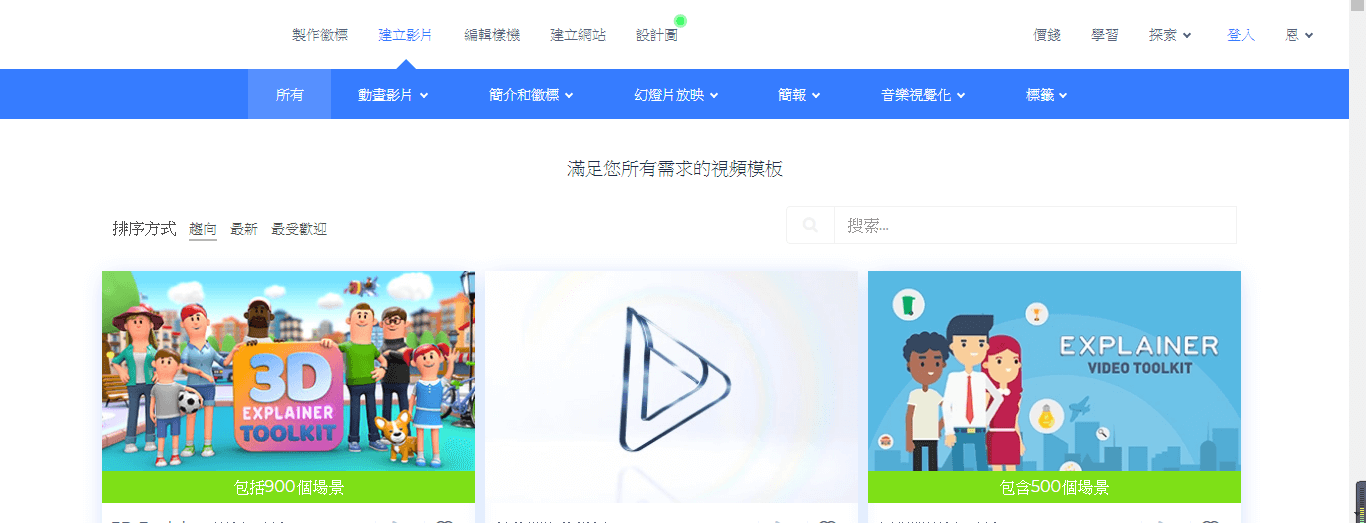
Storyblocks算得上是目前網路上最大的影片素材網站之一,它包含多種應用場景的素材類別,比如自然、人文、節日、動物、體育賽事、城市景觀、動畫、炫彩、生活等上萬種影片素材,且每週都有新的影片素材實時更新。此外,該網站支援7天免費試用,在試用期間可免費下載網站上的影片素材,如果您需要高清無浮水印版的素材內容,則需要註冊網站會員並支付一定的費用,一旦成為註冊會員,不管您是個人用戶還是企業項目均可免費使用且無限下載網站上的所有內容。
素材下載網址:https://www.storyblocks.com/video/search/images

以上,就是四個支援免費下載開頭素材的影片網站及其簡介和下載網址,您可以根據自身的創作需求在不同的網站上找到最喜歡的素材並使用。下載到滿意的開頭素材只是優質創作的第一步,接下來您可能還需要藉助一款專業的影片工具箱將下載好的開頭素材添加到自己的影片當中。
所以,為了更好地幫助您完成影片的後期創作,本文幫您精心挑選了一款影片工具箱——Renee Video Editor Pro軟體,它不但可以簡單快速地將下載好的開頭素材添加到影片開頭,還可以對整個影片進行一系列個性化的編輯和創作,接下來我們就來詳細了解一下這款軟體及其使用方法,一起去學習一下吧。
Renee Video Editor Pro軟體是一款集電腦螢幕錄製、影片後期製作與轉檔功能為一體的影片錄製編輯工具。其中,電腦螢幕錄製功能可以設定錄製的區域與畫面大小,還可以設定浮水印、光標樣式、聲音來源以及保存的格式、自動錄製計劃等等,不管是在線電影、會議影片記錄,還是遊戲畫面、軟體操作步驟等,它都能幫助您一鍵錄製並保存到電腦中。
此外,該軟體還可以在影片後期製作時進一步完善和優化影片的內容,比如剪輯或合併影片片段,裁剪影片畫面,旋轉或翻轉影片,添加各種類型的開頭/結尾動畫、轉場特效,隨意切換不同的濾鏡風格,給影片配音、添加音樂或去除原始音效,匯入或製作專屬字幕等等。在影片編輯完成後,您可選擇將影片轉換為各種您需要的格式,該軟體支援絕大部分的影片和音訊格式,比如MXF,AVI,MKV,MP4,MOV,M2TS,M4V,AAC,AC3等格式,並支援影片和音訊格式之間的自由轉換。
Renee Video Editor Pro — 多功能影片編輯軟體

螢幕錄製對安裝了Windows的電腦進行螢幕和攝像頭進行影片錄製。
影片剪切可設定開始時間點與結束時間點,剪切影片長短。
濾鏡特效可為影片添加“濾鏡特效”、“縮小放大特效”、“音量特效”。
加/去浮水印在影片中添加文字、圖片、影片、圖形浮水印,還可去除影片的浮水印。
格式轉換支援所有常見格式的互相轉換,遇到需要重新編碼的檔案,可自動重新編碼與校對。
影片合併可將多個影片/音訊檔案合併為一個檔案,並且可在合併的影片之間添加各種轉場特效。
螢幕錄製 對安裝了Windows的電腦進行螢幕和攝像頭進行影片錄製。
濾鏡特效可為影片添加“濾鏡特效”、“縮小放大特效”、“音量特效”。
加/去浮水印在影片中添加文字、圖片、影片、圖形浮水印,還可去除影片的浮水印。
格式轉換支援所有常見格式的互相轉換,遇到需要重新編碼的檔案,可自動重新編碼與校對。
借助Renee Video Editor Pro軟體給影片添加影片開頭/結尾非常簡單,不管您是否有較為豐富的影片編輯經驗都可以輕鬆操作,具體使用步驟如下:
步驟1:下載安裝後執行Renee Video Editor Pro軟體,選擇[影片工具箱]選項。
![執行Renee Video Editor Pro軟體,點選[影片工具箱]按鈕](https://net.reneelab.com/wp-content/uploads/sites/7/2020/03/Video-Editor-Pro-yingpiangongju.png)
步驟2:接下來找到[添加檔案]按鈕,將需要添加開頭/結尾的影片檔案匯入到Renee Video Editor Pro軟體當中。
![找到[添加檔案]按鈕](https://net.reneelab.com/wp-content/uploads/sites/7/2020/04/Video-Editor-Pro-Flv.png)
步驟3:影片檔案添加完成之後,選擇頂部功能表欄裡提供的[開頭/結尾]功能,點選進入編輯詳情頁。
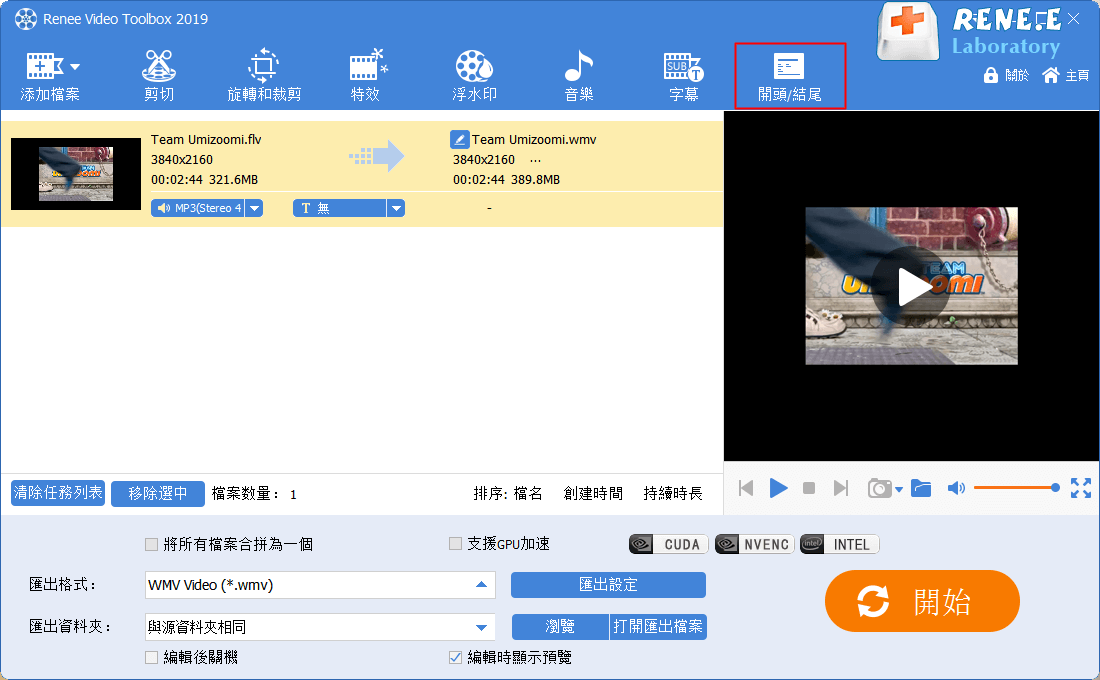
步驟4:接下來,您可以通過[編輯開頭]和[編輯結尾]附近的“+”號按鈕對結尾/結尾進行內容的添加和編輯。
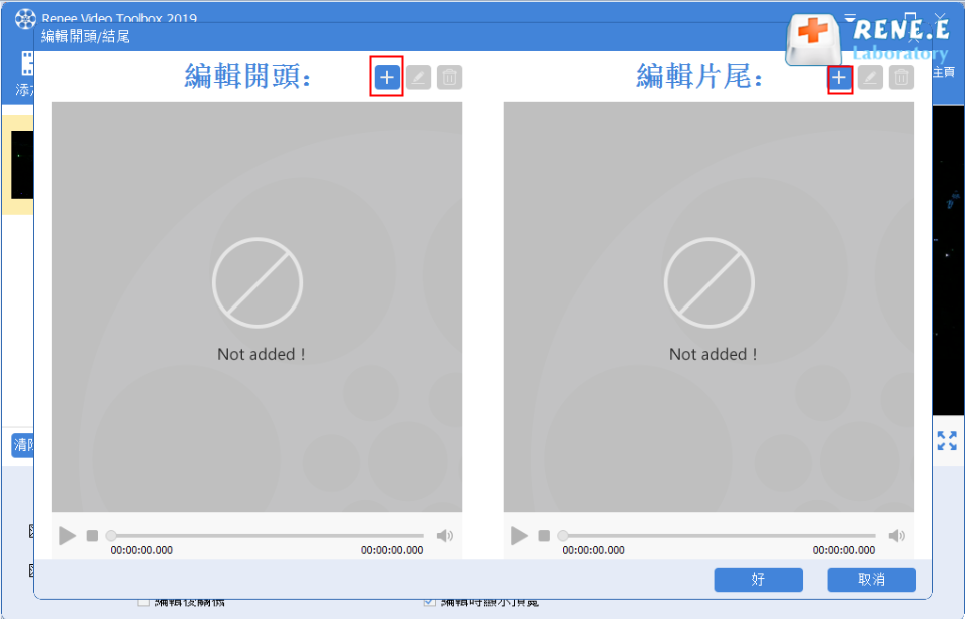
在編輯開頭/結尾的詳細操作界面裡,您可以選擇顏色、圖片或影片作為背景,支援對[時長]、[轉場效果]、[文字顏色]、[字體]等引數進行設定。如果想要將剛剛下載好的開頭素材通過該軟體添加到您的影片當中也非常方便,只需勾選[使用背景影片]並點選後面的小資料夾按鈕,將下載好的開頭影片匯入到該軟體當中。匯入開頭素材後對其他引數進行設定,再點選[好],即可回到初始編輯界面。
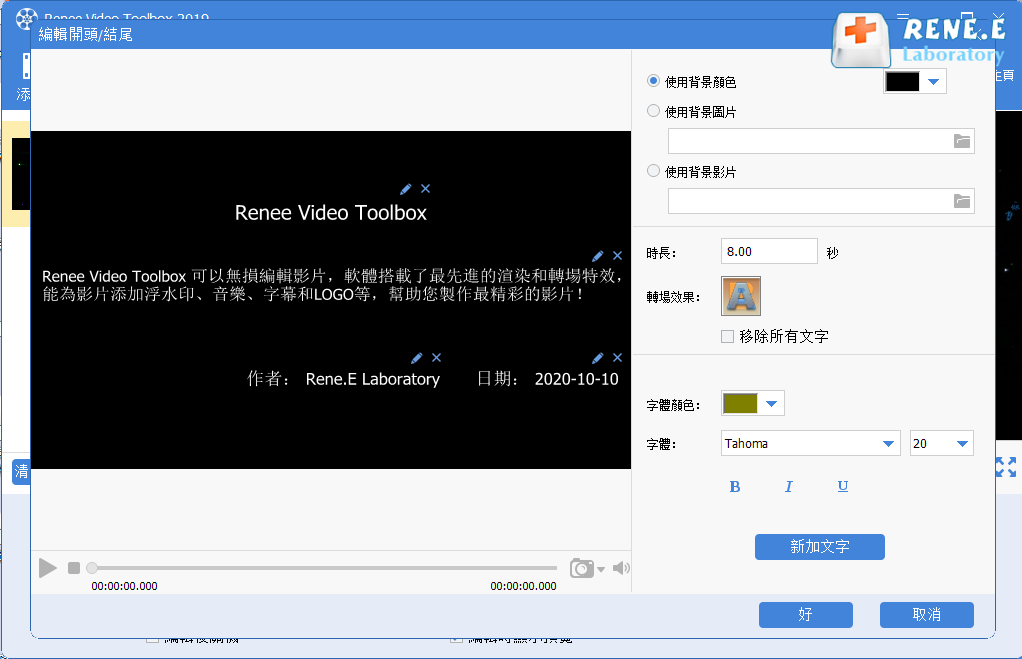
步驟5:待影片檔案的開頭和結尾均編輯完成之後,您可以在[匯出格式]裡根據不同的終端裝置或您的需要選擇影片格式,在[匯出資料夾]中選擇影片保存的位置,再點選[開始]按鈕,即可按照設定處理影片並將其匯出到設定的位置,非常的快捷方便。
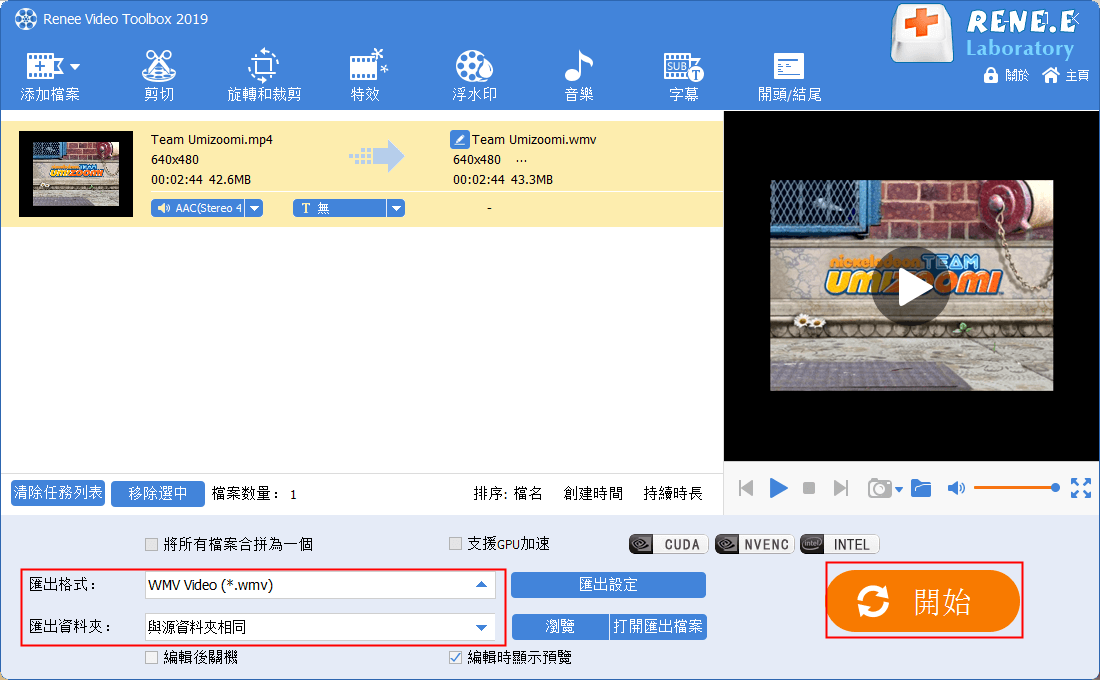
此外,您還可以通過頂部功能表欄裡提供的其他編輯功能,對已添加的影片檔案進行一系列的編輯操作,比如[剪切]、[特效]、[浮水印]、[音樂]、[字幕]等。
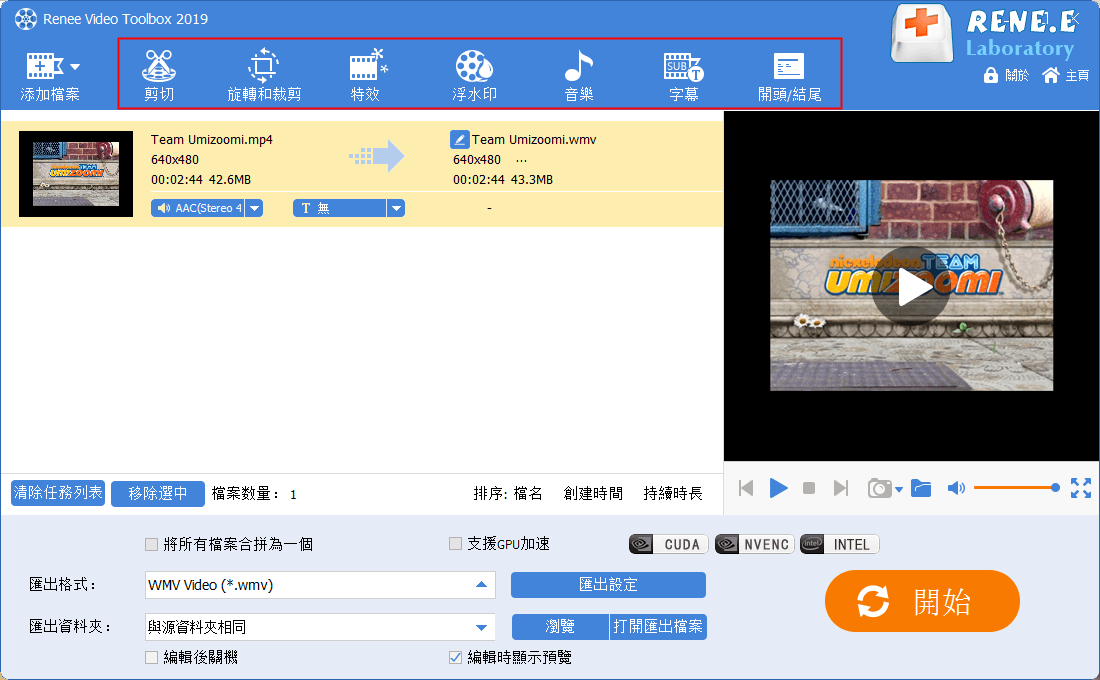
Renee Video Editor Pro軟體頂部功能表欄編輯功能說明:
剪切:剪輯影片片段;調整播放速度。
旋轉和裁剪:將影片順時針旋轉90/180/270度,將影片水平翻轉或垂直翻轉;裁剪影片畫面的大小。
特效:給影片添加濾鏡特效、縮放特效或音量特效。
浮水印:添加文字、圖片、影片或圖形浮水印到影片檔案中;還可以去除影片中的浮水印。
音樂:可以匯入音訊檔案到影片中,或者直接錄製電腦或麥克風的聲音並匯入到影片中;還能去除影片原音。
字幕:匯入或生成字幕到影片當中,並且可以自訂字幕的位置、字體和大小。
開頭/結尾:可以添加圖片或者影片作為開頭或結尾,設定開頭結尾的時長、轉場效果,添加文字到開頭結尾中,支援調整文字的顏色和字體字號等。




